„Windows 10“ kompiuterio / nešiojamojo kompiuterio datos ir laiko keitimas yra paprasta užduotis. Šiame straipsnyje sužinosime, kaip pakeisti datą ir laiką sistemoje „Windows 10“.
Taip pat žiūrėkite: -Įgalinkite kelis skirtingų laiko juostų laikrodžius, kad jie būtų rodomi kartu
1 metodas: keiskite per kompiuterio nustatymus
Apatiniame dešiniajame ekrano kampe spustelėkite dabartinę „Data ir laikas“. Dėl to bus sudarytas didelis mėnesinis kalendorius, kuriame bus rodomas einamasis mėnuo. Spustelėkite „Datos ir laiko nustatymai“.
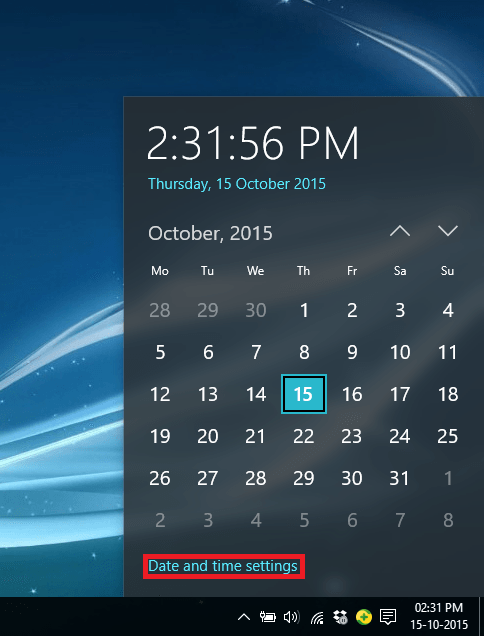
Tai atidarys programą „Nustatymai“. Nustatymų programoje yra visi pagrindiniai „Windows 10“ nustatymai ir greičiausiai ji artimiausiu metu pakeis valdymo skydą.
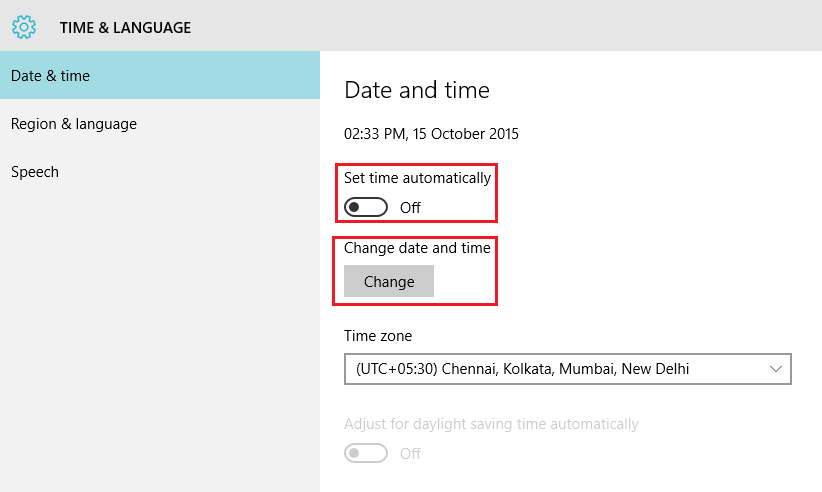
Skiltyje „Datos ir laiko nustatymai“ datą ir laiką galima sukonfigūruoti tik tada, kai parinktis „Nustatyti laiką automatiškai“ yra „IŠJUNGTA“ ir tada galite spustelėti „Keisti“, esantį antraštėje „Keisti datą ir laiką“.
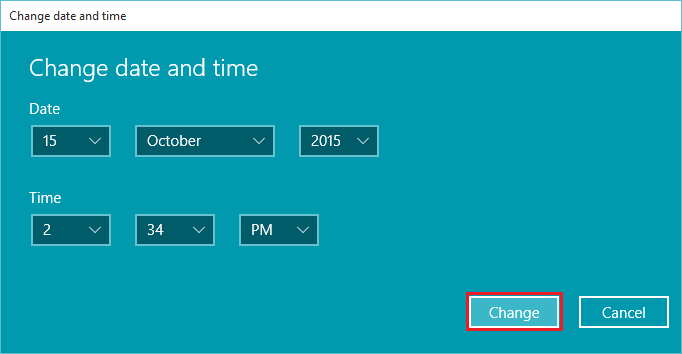
Pakeitus bet kurią datą, mėnesį, metus ar laiką, bus pakeista dabartinė data ir laikas jūsų kompiuteryje / nešiojamajame kompiuteryje. Įvedę norimą datą ir laiką, spustelėkite „Keisti“. Atitinkamai bus pakeista „Data ir laikas“.
2 metodas: modifikuokite juos valdymo pulte
Eikite į Valdymo skydą, spustelėkite „Laikrodis, kalba ir regionas“.
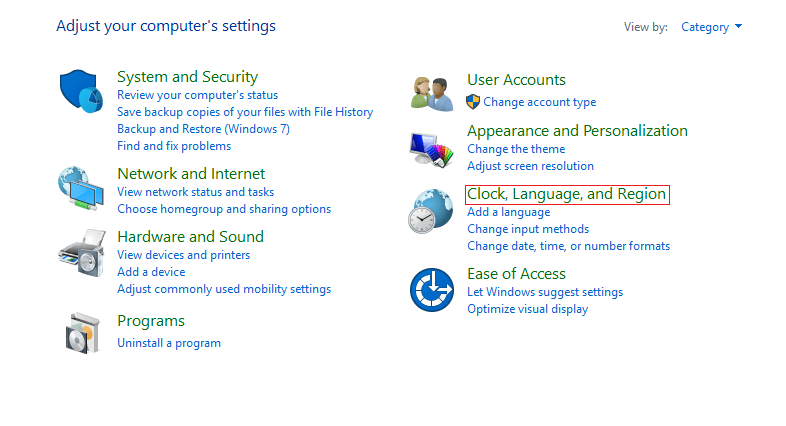
Skiltyje „Laikrodis, kalba ir regionas“ spustelėkite „Data ir laikas“. Bus atidarytas konfigūracijos langas „Data ir laikas“.
Datos ir laiko konfigūracijos lange spustelėkite „Keisti datą ir laiką“

Tai atidarys langą „Datos ir laiko nustatymai“. Spustelėkite norimą datą ir laiką ir spustelėkite „Gerai“. Tai pakeis dabartinę datą ir laiką jūsų kompiuteryje / nešiojamajame kompiuteryje.
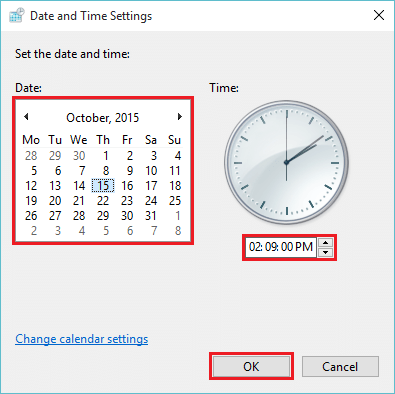
Galite naudoti bet kurį iš aukščiau aprašytų metodų, nes abu metodai atlieka tą pačią funkciją. Programa „Nustatymai“ pateikia aiškų mechanizmą išsamiai, todėl jai galima teikti pirmenybę, o ne valdymo skydelio nustatymams.


